Por vezes, um ficheiro pode ter informações sensíveis que você não quer que uma editora encontre. Mascarar o texto num documento PDF impedirá a editora de partilhar informações confidenciais. Neste artigo, vou dizer-lhe como mascarar o PDF com a ferramenta de correção com PDFelement .
O PDFelement promete-lhe a necessária proteção permanente com a sua funcionalidade de correção. O recurso de correção permite apagar todo o conteúdo que pretende impedir de ser publicado ou colocado em mãos erradas. Além disso, o PDFelement dá-lhe esta oportunidade para além de outros recursos que lhe dão controlo sobre os seus documentos PDF.
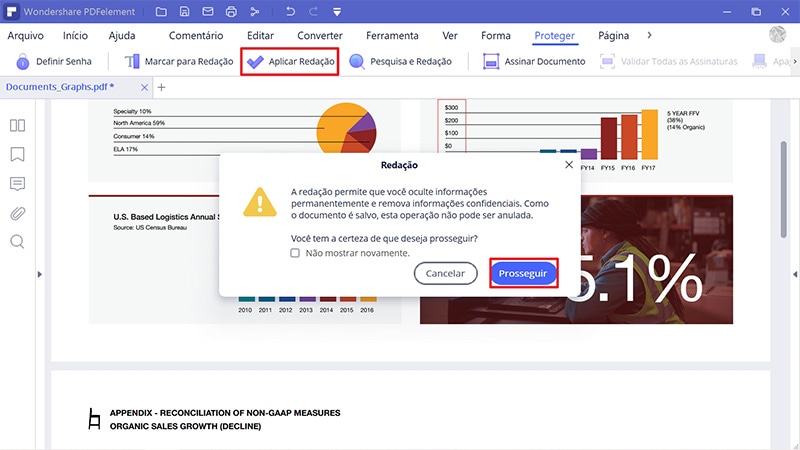
Recursos adicionais, entre eles:
- Editar o seu PDF, apagando e alterando cada elemento do seu documento ou anotando o PDF com comentários e sublinhados;
- Pode criar facilmente ficheiros PDF a partir de vários documentos e ficheiros de imagem ou converter PDF para documentos do Office, imagens, páginas web, etc;
- Dividir documentos maiores em documentos menores para facilitar a recuperação e unir documentos diferentes num único ficheiro PDF;
- A password protege os PDFs, impedindo-os de visualizar, imprimir, editar, copiar e alterar PDFs para bloquear permanentemente conteúdo sensível.
3 Passos para Mascarar Texto em PDF
Passo 1. Adicione o PDF ao PDFelement
Abra o PDFelement após completar a instalação. Assim que a janela Principal for aberta, navegue até à pasta que gostaria de alterar com a ajuda do botão "Abrir Ficheiro".

Passo 2. Selecione os itens a serem mascarados
Navegue até ao separador "Proteger" após o ficheiro ser carregado para o PDFelement. A partir das opções disponíveis, clique no botão "Marcar para correção". Utilize o seu cursor para selecionar o texto ou imagens do documento que deseja remover. Pode substituir a cor da área de correção e colocar texto personalizado e códigos de correção na caixa de correção.
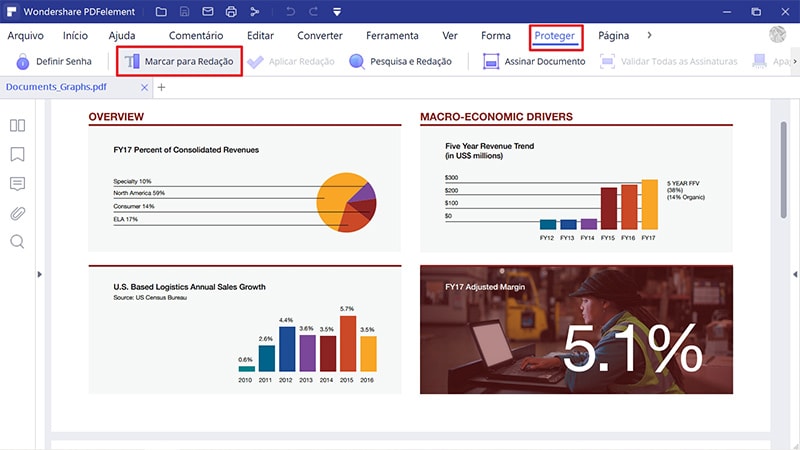
Passo 3. Confirmar a Correção
Regresse à barra de ferramentas e clique no botão "Aplicar Correções". O PDFelement iniciará o processo de correção para a região escolhida no documento. Removerá o texto ou imagens de forma permanente. Não pode reverter esta ação. O programa irá redimensionar a região selecionada e substituí-la por uma caixa preta colorida. Pode guardar o documento em "Ficheiro > Guardar".
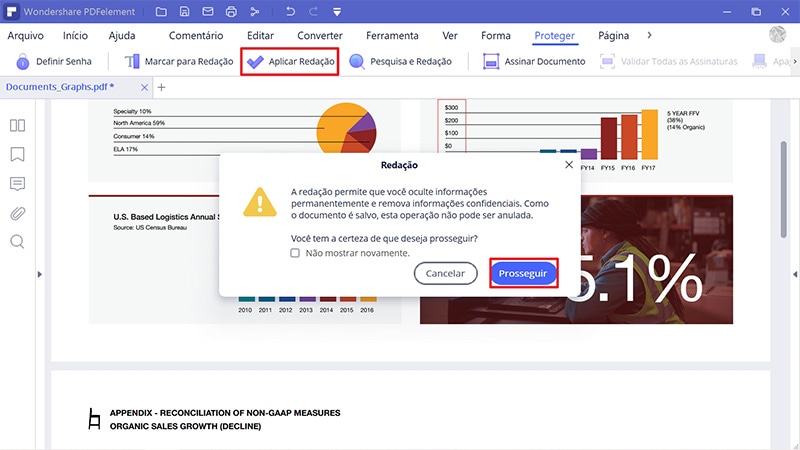
 100% Seguro | Sem Anúncios |
100% Seguro | Sem Anúncios |
